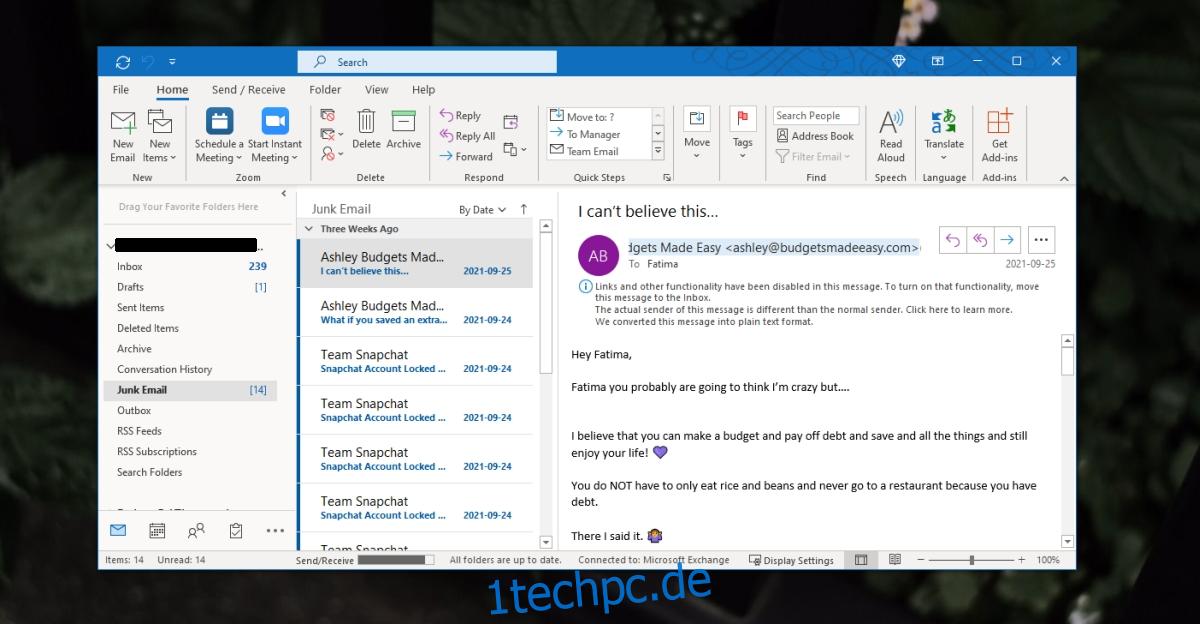E-Mail-Clients und -Dienste verfügen über integrierte Spam-Filter. Diese Filter sind notwendig, da regelmäßig Spam hereinkommt und es nicht menschenwürdig ist, alles manuell zu sortieren. Es ist immer am besten, die Filter ihre Arbeit machen zu lassen.
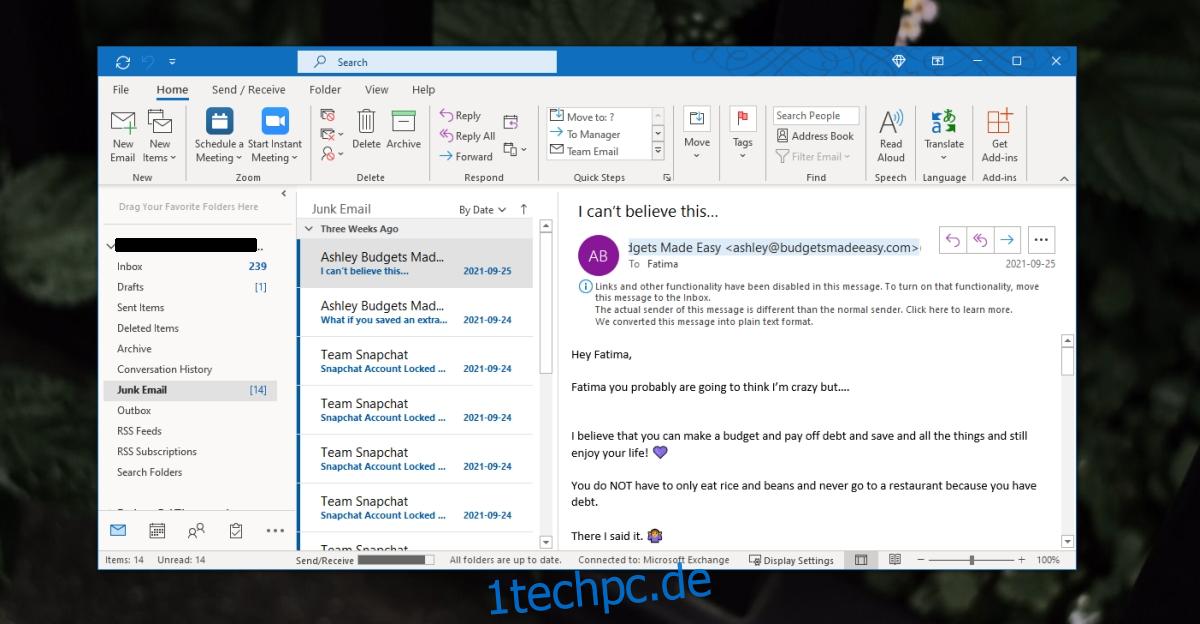
Inhaltsverzeichnis
Outlook sendet ständig E-Mails an Junk oder Spam
Outlook hat einen Junk-Ordner, den es seinem Spam-Ordner gegeben hat. Es filtert Nachrichten basierend auf der Domäne, aus der sie stammen, und basierend auf dem Inhalt der Nachricht. Der Filter ist nicht schlecht; Sie werden feststellen, dass die meisten Nachrichten, die entweder an den Junk- oder Spam-Ordner gesendet werden, dorthin gehören. Sie werden feststellen, dass einige Nachrichten die Filter passieren und in Ihrem Hauptposteingang landen. Gelegentlich können auch wichtige E-Mails an den Junk- oder Spam-Ordner gesendet werden. Wenn Sie zu viele wichtige E-Mails im Junk- oder Spam-Bereich haben, versuchen Sie es mit den folgenden Korrekturen.
1. Die E-Mail auf die Whitelist setzen
Wenn Outlook eine wichtige E-Mail an den Junk- oder Spam-Ordner sendet, müssen Sie zunächst die E-Mail-Adresse auf die Whitelist setzen. Sie können eine Nachricht manuell als „kein Spam“ markieren und in den Haupteingang verschieben. Dadurch wird Outlook mitgeteilt, dass der Absender sicher ist, und Outlook erkennt auch, dass der Inhalt der Nachricht kein Spam ist. Dies wird auf zukünftige eingehende Nachrichten angewendet.
Öffnen Sie Outlook.
Wählen Sie in der linken Spalte den Junk-Ordner aus.
Wählen Sie die Nachricht aus, die fälschlicherweise an den Junk-Ordner gesendet wurde.
Klicken Sie auf der Registerkarte Start auf das Junk-Symbol und wählen Sie Niemals die Domäne des Absenders blockieren.
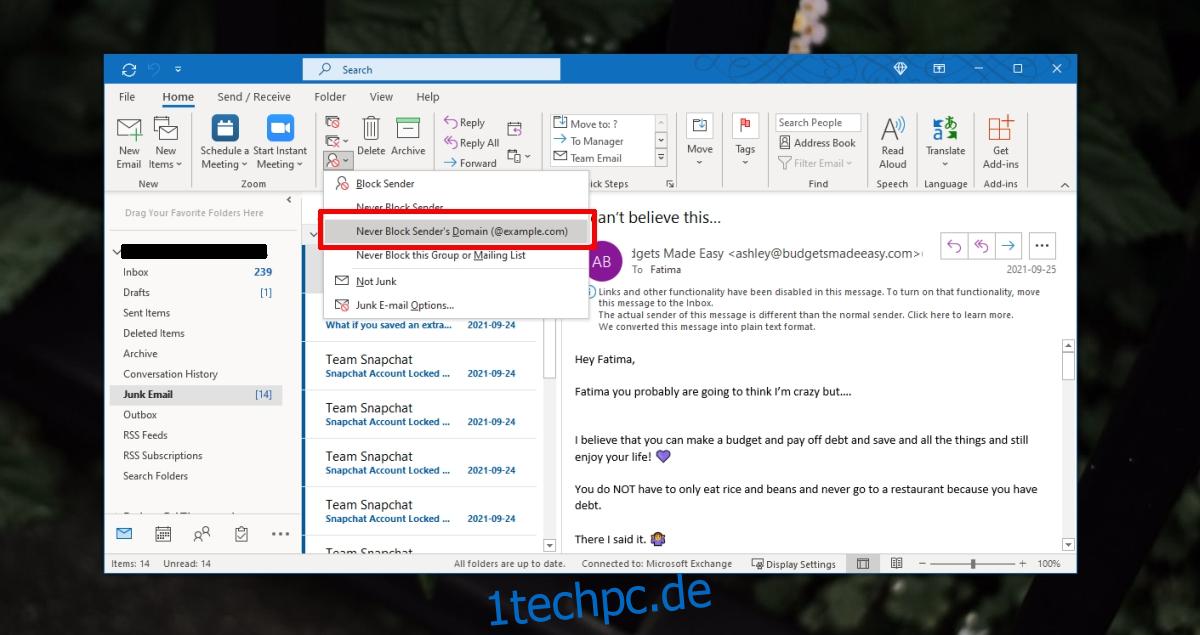
2. E-Mail als Kontakt speichern
Sie können eine E-Mail als Kontakt hinzufügen. Outlook sendet keine E-Mails von einem Kontakt an den Junk-Ordner.
Öffnen Sie Outlook.
Wählen Sie den Junk-Ordner aus.
Wählen Sie eine Nachricht aus.
Klicken Sie mit der rechten Maustaste auf die E-Mail des Absenders.
Wählen Sie Zu Outlook-Kontakten hinzufügen aus.
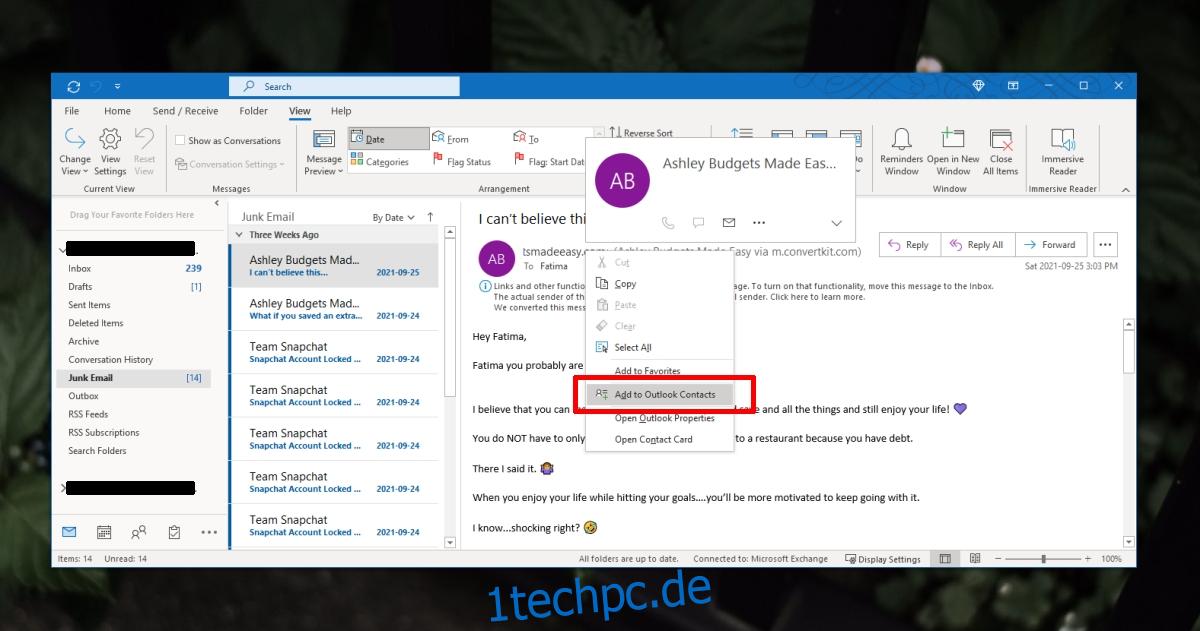
3. Erstellen Sie eine Regel zum Überschreiben des Junk-Filters
Sie können Regeln erstellen, um zu verhindern, dass wichtige Nachrichten in den Junk-Ordner verschoben werden. Dies ist der richtige Weg, wenn Sie nicht sicher sind, von welcher E-Mail/Domäne eine Nachricht stammt, aber eine Vorstellung davon haben, welche Sprache verwendet wird oder wenn Sie ein Wort kennen, das im Betreff oder im Textkörper der Nachricht enthalten sein wird.
Öffnen Sie Outlook.
Gehen Sie zu Datei>Regeln und Warnungen.
Klicken Sie auf Neue Regel.
Wählen Sie Nachrichten mit bestimmten Wörtern im Betreff in einen Ordner verschieben.
Weiter klicken.
Klicken Sie auf Bestimmtes Wort.
Geben Sie das Wort ein, das Sie auf die Whitelist setzen möchten.
Klicken Sie auf Angegebener Ordner und wählen Sie Posteingang.
Klicken Sie auf Weiter und dann erneut auf Weiter.
Geben Sie der Regel einen Namen.
Beenden Sie die Einrichtung.
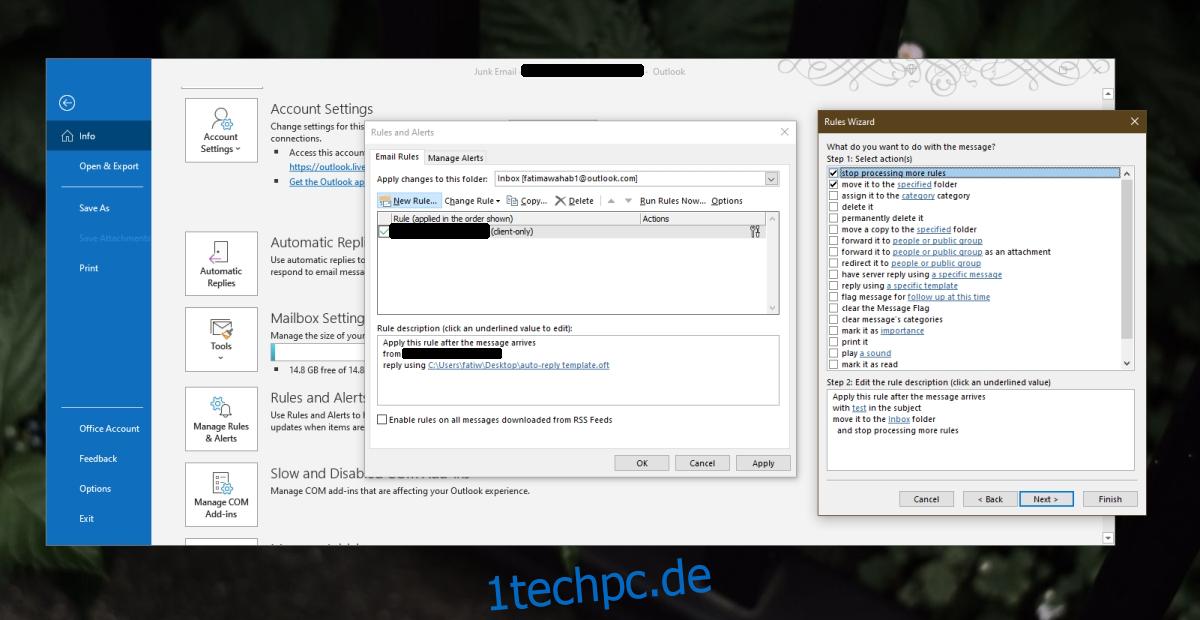
Abschluss
Wenn Sie in Outlook ein Nicht-Microsoft-Konto konfiguriert haben, überprüfen Sie die Junk-/Spam-Filter, die Ihr E-Mail-Dienst eingerichtet hat. Die Filterung kann vom E-Mail-Dienst angewendet werden und Outlook synchronisiert sie nur mit dem Junk-Ordner.